
查看安卓系统错误log,Android系统错误日志分析与应用问题定位指南
时间:2025-02-17 来源:网络 人气:
手机突然卡壳了,屏幕上还蹦出个让人头大的错误提示!别慌,别慌,今天就来教你如何查看安卓系统错误log,帮你轻松找到问题的症结所在,让手机恢复活力!
一、什么是安卓系统错误log?
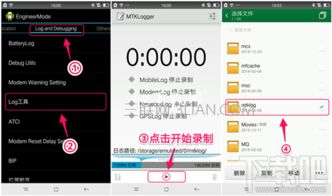
想象你的手机就像一个忙碌的工厂,里面各种程序和系统在不停地运转。而log,就像是这个工厂的监控摄像头,记录下每一个环节的运行情况。当系统出现问题时,log就会记录下这些异常情况,这就是我们所说的“错误log”。
二、查看安卓系统错误log的方法
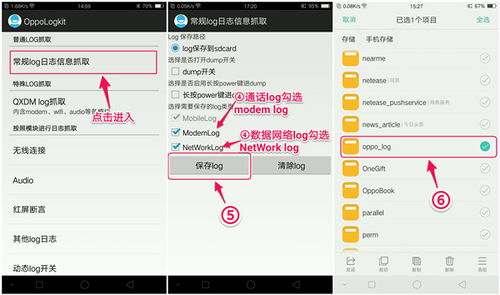
方法一:通过Android Studio的Logcat窗口
1. 打开Android Studio,找到你正在开发的项目。
2. 在底部工具栏中,点击“Logcat”图标,或者选择菜单栏的“View” -> “Tool Windows” -> “Logcat”。
3. 在Logcat窗口的上方,选择你的设备和你想要查看的应用程序。
4. 点击过滤器按钮,你可以根据关键字、、PID等信息来筛选日志。
5. 点击每一行的左边,可以展开或折叠详细的log信息。
方法二:使用ADB命令查看
1. 首先,确保你的电脑上已经安装了ADB(Android Debug Bridge)工具。
2. 使用USB线将安卓设备连接到电脑,并确保设备已开启开发者选项和USB调试模式。
3. 在电脑上打开命令提示符(Windows)或终端(Mac/Linux)。
4. 输入以下命令查看log日志:
```
adb logcat
```
这个命令会显示设备上的log日志信息,并持续输出新的日志。
5. 你可以使用不同的参数来筛选日志信息,比如:
```
adb logcat -s TAG
```
其中TAG为应用程序的名称。
方法三:使用第三方抓log工具
市面上有很多第三方抓log工具,比如“安卓抓log工具”,它们可以简化log抓取的过程,让非专业开发者也能轻松操作。
三、如何解读安卓系统错误log
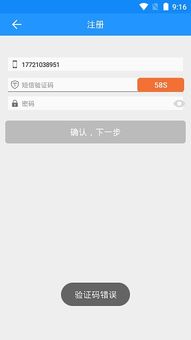
1. 日志级别:log级别分为VERBOSE(V)、DEBUG(D)、INFO(I)、WARN(W)和ERROR(E),它们按照严重性递增的顺序排列。ERROR和WARN级别的log通常能提供错误发生的原因,而DEBUG和VERBOSE级别的log则可以帮助你了解程序执行的详细过程。
2. :表示打印调试信息从哪个进程出来的,比如你的应用程序、系统服务等。
3. PID:PID是系统分配的进程ID,可以帮助你确定哪个进程产生了错误。
4. 时间戳:时间戳可以帮助你确定错误发生的时间。
5. 日志内容:日志内容是错误的具体描述,比如错误代码、异常信息等。
四、注意事项
1. 为了保护用户隐私和敏感信息,发布应用程序时应删除或禁用任何不必要的log输出。
2. 在查看log时,要注意区分不同级别的日志,重点关注ERROR和WARN级别的日志。
3. 如果遇到复杂的问题,可以尝试使用多种方法来查看log,以便更全面地了解问题。
4. 如果你对log的理解不够深入,可以查阅相关资料或请教有经验的开发者。
查看安卓系统错误log是解决手机问题的有效方法。掌握了这些方法,你就可以轻松地找到问题的症结所在,让你的手机恢复活力!
相关推荐
教程资讯
教程资讯排行













